
İçindekiler ✓
WordPress sayfa kopyalama işlemi sayesinde bir sayfayı içerikleriyle beraber tamamen kopyalayabilmeniz mümkün.
WordPress web sitesinde tüm detaylarla birlikte düzenli bir sayfa oluşturmak aslında hiçte kolay bir işlem değildir. İşte bu yüzden oluşturduğunuz sayfayı tamamen kaybetmek oldukça canınızı sıkabilir. Çünkü sayfa silindiğinde doğal olarak sayfada yaptığınız tüm düzenlemelerde kaybolacaktır.
Ancak WordPress sayfa kopyalama işlemi sayesinde bunun için pek endişelenmenize gerek kalmıyor. Çünkü bu işlem sayesinde web sitenizdeki bir sayfayı olduğu gibi kopyalayabilirsiniz. Daha sonra sayfayı istediğiniz gibi başka bir yere taşıyabilirsiniz. Aslında bu işlemi bir yedekleme işlemi gibi düşünebilirsiniz.
Eğer web sitenizdeki sayfaları nasıl kopyalayacağınızı merak ediyorsanız, yazımızın devamını okumanızda fayda var. Yazımızda web sitenizin sayfalarını kopyalayabileceğiniz birçok farklı yöntemden bahsetmeye çalışacağız. Böylece eklentili veya eklentisiz şekilde sitenizin sayfalarını kopyalayabileceksiniz.
WordPress Sayfa Kopyalama Ne İşe Yarar?

WordPress sayfa kopyalama işleminin aslında basitçe bir sayfayı alıp başka bir yere yapıştırmak olduğunu düşünüyor olabilirsiniz. Ancak aslında bu işlem o kadar basit bir şekilde işlemiyor. Normal şartlarda WordPress’in bir sayfasında bulunan içerikleri direkt olarak yönetim panelinden kopyalayabilirsiniz. Daha sonra o içerikleri başka bir yere taşıyabilirsiniz.
Ancak bunu yaptığınızda sadece içeriği kopyalamış olursunuz. Sayfadaki düzenlemeleri, SEO optimizasyonunu ve diğer önemli verileri kopyalamamış olursunuz. Bu durumda da doğal olarak o sayfayı kopyalamış olmanızın pek bir anlamı kalmaz. İşte yazımızdaki WordPress sayfa kopyalama yöntemleri sayesinde bir sayfadaki her şeyi hızlıca kopyalayabilmeniz mümkün.
Yani yazımızdaki yöntemleri uygulayarak sitenizdeki bir sayfayı komple kopyalayabilirsiniz. Böylece sitenizdeki sayfaya hiçbir şekilde dokunmadan sayfayı başka bir yere taşıyabilirsiniz.
Bir WordPress Sayfası Hangi Durumlarda Kopyalanabilir?

WordPress sayfa kopyalama işlemini birçok durumda yapmak isteyebilirsiniz. Örneğin, yeni bir web sitesi açarak sitenizdeki bazı sayfaları yeni siteye taşımak isteyebilirsiniz. İşte bu durumda yazımızdaki sayfa kopyalama yöntemleri sayesinde sitenizdeki sayfaları tüm verilerle birlikte kopyalayabilirsiniz.
Daha sonra sayfayı olduğu gibi yeni siteye yapıştırabilir ve WordPress site taşıma işlemini hızlıca tamamlayabilirsiniz. Ayrıca sitenizdeki sayfalarda bazı düzenlemeler yapmak isteyebilirsiniz. Ancak yaptığınız düzenlemelerin sayfaların düzenini bozacağından endişeleniyor olabilirsiniz.
İşte bu gibi durumlarda site kopyalama yani yedekleme gibi işlemlerle uğraşmak yerine sayfalarda düzenleme yapmadan önce sayfaları kopyalayabilirsiniz. Böylece daha sonra yanlış bir işlem yapmış olsanız bile kopyaladığınız sayfaları sitenize yapıştırarak sitenizi düzgün bir şekilde kullanmaya devam edebilirsiniz. Kısacası sayfa kopyalama işlemini yedekleme ve taşıma amacı dahil birçok amaçla yapabilirsiniz.
Eklentili ve Eklentisiz WordPress Sayfa Kopyalama Nasıl Yapılır?

Yazımızın devamında bazı eklentiler aracılığıyla ve eklentisiz olarak WordPress sayfa kopyalama işlemini nasıl yapacağınızı sizlere anlatmaya çalışacağız. Yazımızdaki yöntemleri kullanarak sitenizdeki sayfa ve yazıları yani içerikleri kopyalayabilmeniz mümkün.
WordPress Sayfa Kopyalama Eklentisi ile Sayfa ve İçerik Kopyalama
Duplicate Page and Post ile Sayfa Kopyalama
Sayfa ve yazı klonlama işlemi için Duplicate Page and Post eklentisini kullanabilirsiniz. Bu eklenti sayesinde tüm sayfa, yazı ve içerik olduğu gibi kopyalanabilir.
- Bu işlem için ilk olarak Duplicate Page and Post eklentisini kurun ve etkinleştirin.
- Sonrasında WordPress yönetici panelinin sol kısmındaki ‘Sayfalar’ seçeneğine tıklayın.
- Ardından karşınıza birçok seçenek çıkacaktır. Eğer bir sayfa kopyalamak istiyorsanız ‘Tüm sayfalar’ seçeneğine tıklayın.
- Sonrasında kopyalayacağınız sayfanın altında bulunan ‘Duplicate’ seçeneğine tıklamanız gerekiyor.
- Bu adımın ardından kopyalama işleminiz tamamlanmış olacaktır ve ‘Tüm sayfalar’ kısmında yeni bir kopya sayfa oluşturulacaktır.
Yoast Duplicate Post ile Sayfa Kopyalama
WordPress sayfa kopyalama ve yazı kopyalama gibi işlemleri Yoast Duplicate Post eklentisiyle çok kolay bir şekilde yapabilirsiniz.
- Sayfa kopyalama işlem için ilk olarak Yoast Duplicate Post eklentisini kurun ve etkinleştirin.
- Sonrasında WordPress yönetici panelinin sol kısmından ‘Sayfalar’ seçeneğine tıklayın ve ardından çıkan seçeneklerden ‘Tüm sayfalar’ seçeneğine tıklayın.
- Daha sonra kopyalamak istediğiniz sayfanın altındaki ‘Yeni Taslak’ seçeneğine tıkladığınızda sayfa kopyalama işleminiz tamamlanmış olacaktır. Bu adımın ardından kopyaladığınız sayfayı ‘Tüm sayfalar’ kısmında görebilirsiniz.
Yoast Duplicate Post ile bir sayfa kopyalamak işte bu kadar basit.
Post Duplicator ile Sayfa Kopyalama
WordPress sayfa kopyalama işlemi için kullanabileceğiniz bir diğer eklenti Post Duplicator. Bu eklentiyle de sitenizdeki bir sayfayı veya yazıyı kopyalayabilmeniz mümkün.
- Bu eklentiyle sitenizdeki bir sayfayı kopyalamak için ilk olarak Post Duplicator eklentisini kurun ve etkinleştirin.
- Sonrasında WordPress yönetici panelinin sol kısmındaki ‘Sayfalar’ seçeneğine tıklayın.
- Ardından çıkan seçeneklerden ‘Tüm sayfalar’ seçeneğine tıklamanız gerekiyor.
- Daha sonra karşınıza çıkan ekranda kopyalamak istediğiniz sayfanın altındaki ‘Duplicate Sayfa’ seçeneğine tıklayarak sayfayı kopyalayabilirsiniz.
Tüm bu adımların ardından sayfa veya yazı kopyalama işleminiz tamamlanmış olacaktır.
Eklentisiz WordPress Sayfa ve İçerik Kopyalama
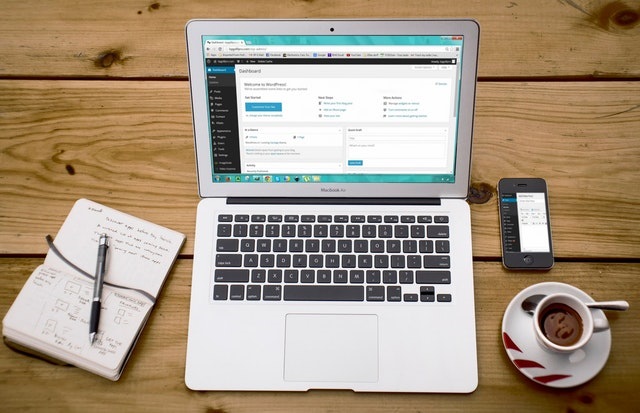
WordPress sayfa kopyalama ve yazı kopyalama işleminin sizler için 3 farklı eklentiyle nasıl yapıldığını anlatmaya çalıştık. Ancak bu işlem eklentisiz olarak da yapılabiliyor. İşlemi eklentisiz olarak yapabilmek için biraz kod bilgisi gerekebiliyor. Bu yüzden bu işlemi uygulamanız biraz riskli olabilir. Ancak yine de eklentisiz bir sayfa veya yazı kopyalamak istiyorsanız, yanlış bir işlem yapmamak için dikkatli olmanızda fayda var.
- Bu işlem için bir FTP istemcisi veya dosya yöneticisi kullanarak sitenizin dosyalarına erişmeniz gerekiyor.
- Sonrasında sitenizin dosyaları arasından ‘functions.php’ dosyasını bulmalısınız.
- Ardından bu dosyayı açarak dosyanın içerisine aşağıdaki kod satırını yapıştırmanız gerekiyor.
/*
* Function for post duplication. Dups appear as drafts. User is redirected to the edit screen
*/
function rd_duplicate_post_as_draft(){
global $wpdb;
if (! ( isset( $_GET['post']) || isset( $_POST['post']) || ( isset($_REQUEST['action']) && 'rd_duplicate_post_as_draft' == $_REQUEST['action'] ) ) ) {
wp_die('No post to duplicate has been supplied!');
}
/*
* Nonce verification
*/
if ( !isset( $_GET['duplicate_nonce'] ) || !wp_verify_nonce( $_GET['duplicate_nonce'], basename( __FILE__ ) ) )
return;
/*
* get the original post id
*/
$post_id = (isset($_GET['post']) ? absint( $_GET['post'] ) : absint( $_POST['post'] ) );
/*
* and all the original post data then
*/
$post = get_post( $post_id );
/*
* if you don't want current user to be the new post author,
* then change next couple of lines to this: $new_post_author = $post->post_author;
*/
$current_user = wp_get_current_user();
$new_post_author = $current_user->ID;
/*
* if post data exists, create the post duplicate
*/
if (isset( $post ) && $post != null) {
/*
* new post data array
*/
$args = array(
'comment_status' => $post->comment_status,
'ping_status' => $post->ping_status,
'post_author' => $new_post_author,
'post_content' => $post->post_content,
'post_excerpt' => $post->post_excerpt,
'post_name' => $post->post_name,
'post_parent' => $post->post_parent,
'post_password' => $post->post_password,
'post_status' => 'draft',
'post_title' => $post->post_title,
'post_type' => $post->post_type,
'to_ping' => $post->to_ping,
'menu_order' => $post->menu_order
);
/*
* insert the post by wp_insert_post() function
*/
$new_post_id = wp_insert_post( $args );
/*
* get all current post terms ad set them to the new post draft
*/
$taxonomies = get_object_taxonomies($post->post_type); // returns array of taxonomy names for post type, ex array("category", "post_tag");
foreach ($taxonomies as $taxonomy) {
$post_terms = wp_get_object_terms($post_id, $taxonomy, array('fields' => 'slugs'));
wp_set_object_terms($new_post_id, $post_terms, $taxonomy, false);
}
/*
* duplicate all post meta just in two SQL queries
*/
$post_meta_infos = $wpdb->get_results("SELECT meta_key, meta_value FROM $wpdb->postmeta WHERE post_id=$post_id");
if (count($post_meta_infos)!=0) {
$sql_query = "INSERT INTO $wpdb->postmeta (post_id, meta_key, meta_value) ";
foreach ($post_meta_infos as $meta_info) {
$meta_key = $meta_info->meta_key;
if( $meta_key == '_wp_old_slug' ) continue;
$meta_value = addslashes($meta_info->meta_value);
$sql_query_sel[]= "SELECT $new_post_id, '$meta_key', '$meta_value'";
}
$sql_query.= implode(" UNION ALL ", $sql_query_sel);
$wpdb->query($sql_query);
}
/*
* finally, redirect to the edit post screen for the new draft
*/
wp_redirect( admin_url( 'post.php?action=edit&post=' . $new_post_id ) );
exit;
} else {
wp_die('Post creation failed, could not find original post: ' . $post_id);
}
}
add_action( 'admin_action_rd_duplicate_post_as_draft', 'rd_duplicate_post_as_draft' );
/*
* Add the duplicate link to action list for post_row_actions
*/
function rd_duplicate_post_link( $actions, $post ) {
if (current_user_can('edit_posts')) {
$actions['duplicate'] = 'Duplicate';
}
return $actions;
}
add_filter( 'post_row_actions', 'rd_duplicate_post_link', 10, 2 );
Bu kodlar sayesinde sitenizdeki yazıları kopyalayabiliyorsunuz. Ancak yazılar yerine sayfaları kopyalamak istiyorsanız, kodun son satırını silerek yerine aşağıdaki kod satırını yazmalısınız.
add_filter('page_row_actions', 'rd_duplicate_post_link', 10, 2);
- Ardından dosyayı kaydederek kopyalama işlemi için WordPress yönetici paneline gidebilirsiniz.
- Sonrasında WordPress yönetici panelinin sol kısmındaki ‘Sayfalar’ seçeneğine tıklamalısınız.
- Daha sonra ‘Tüm Sayfalar’ seçeneğine tıklayarak sitenizdeki sayfaları görüntüleyebilirsiniz.
- Son olarak kopyalamak istediğiniz sayfanın altında ‘Duplicate’ diye bir buton göreceksiniz. Bu butona tıklayarak sitenizdeki istediğiniz sayfaları kopyalayabilirsiniz.
WordPress sayfa kopyalama işlemi eklentisiz olarak bu şekilde yapılabiliyor.





